■ショートカットキーを利用しよう1
Excelには、その操作をより容易にするための、数多くのショートカットキーが用意されています。これらショートカットキーの中には、ポピュラーでよく使用されるものから、ほとんどその存在を知られていないマイナーなショートカットキーまで、様々なものがあります。
ここでは、ショートカットキーの有用性の順に、
| ・覚えておくべき必須のショートカットキー |
| ・必須ではないが覚えておいたほうがよい便利なショートカットキー |
| ・あまり知られていないが覚えておくと役立つショートカットキー |
に分類し、段階的に解説していきます。
ぜひこれらショートカットキーをマスターし、Excelによる業務のさらなる効率化に役立ててください。
■覚えておくべき必須のショートカットキー
ここでは、ぜひ覚えておいてもらいたい、いわば必須のショートカットキーについて解説していきます。また、これらのショートカットキーの多くは、Excelのみならず、多くのWindowsアプリケーションにおいて共通で使用できるショートカットキーです。
[Ctrl]+[C]キー、[Ctrl]+[X]キー、[Ctrl]+[V]キー
[Ctrl]+[C]キーは、選択されているオブジェクトをコピーします。
[Ctrl]+[X]キーは、選択されているオブジェクトを切り取ります。
[Ctrl]+[V]キーは、コピー、切り取りされたオブジェクトを貼り付けます。 |
[Ctrl]+[Z]キー
| [Ctrl]+[Z]キーは、直前に行った操作を取り消します。 |
[Ctrl]+[S]キー(または[Shift]+[F12]キー)、[F12]キー
[Ctrl]+[S]キーは、アクティブなブックを上書き保存します。ブックがまだ保存されていないときは、[名前を付けて保存]ダイアログボックスを表示します。
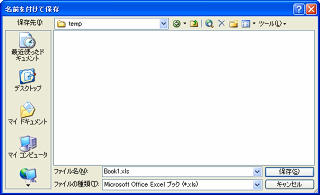
[F12]キーは、[名前を付けて保存]ダイアログボックスを表示します。すでにブックが保存されている場合も常に表示します。 |
[Ctrl]+[P]キー(または[Ctrl]+[Shift]+[F12]キー)
[Ctrl]+[P]キーは、[印刷]ダイアログボックスを表示します。
 |
[F4]キー(または[Ctrl]+[Y]キー)
[Ctrl]+[1]キー
[Ctrl]+[1]キーは、[セルの書式ダイアログボックス]を表示します。このときテンキーの[1]キーを使用することはできません。
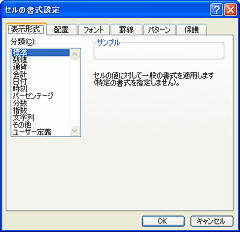 |
[Alt]+[Shift]+[-]キー
[Alt]+[Shift]+[-]キーは、オートSUMを実行します。このときテンキーの[-]キーを使用することはできません。
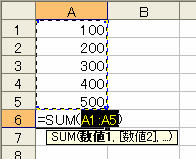 |
[F2]キー
| [F2]キーは、アクティブなセルを編集状態にします。 |
[Ctrl]+[F]キー、[Ctrl]+[H]キー
[Ctrl]+[F]キーは、[検索と置換]ダイアログボックスを表示し、[検索]タブをアクティブにします。
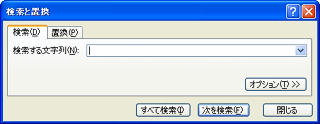
[Ctrl]+[H]キーは、[検索と置換]ダイアログボックスを表示し、[置換]タブをアクティブにします。
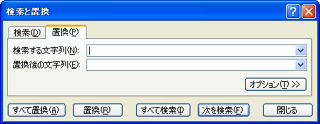 |
[F1]キー
[Alt]+[F4]キー
| [Alt]+[F4]キーは、Excelアプリケーションを終了します。 |
■必須ではないが覚えておいたほうがよい便利なショートカットキー
ここでは、必須ではないが覚えておいたほうがなにかと便利な、いわゆる業務でお役たち系のショートカットキーについて解説していきます。
[Ctrl]+[Enter]キー
[Ctrl]+[Enter]キーは、複数セルに同じ値を同時に入力します。複数セルを選択した状態でアクティブセルに値を入力し、[Ctrl]+[Enter]キーを押すことで、選択されたセル範囲に同じ値が同時に入力されます。
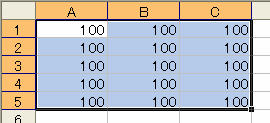
数式を入力したときはアクティブセルの数式を、選択されたセル範囲にオートフィルした結果と同じになります。 |
[Ctrl]+[D]キー、[Ctrl]+[R]キー
[Ctrl]+[D]キーは、上にあるセルをコピーします。このとき、選択されているセル範囲によって動作が異なります。
単一の行をコピーする場合(元の行を選択する必要なし)

複数の行をコピーする場合(元の行を選択する必要あり)
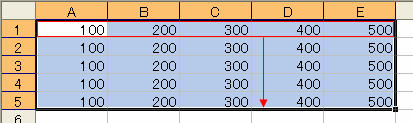
[Ctrl]+[R]キーは、左にあるセルをコピーします。このとき、選択されているセル範囲によって動作が異なります。その際の動作は[Ctrl]+[D]キーと同様です。 |
[Ctrl]+[+]キー、[Ctrl]+[-]キー
[Ctrl]+[+]キーは、[セルの挿入]ダイアログボックスを表示します。行全体を選択した状態では行を、列全体を選択した状態では列を、それぞれ挿入します。

[Ctrl]+[-]キーは、[削除]ダイアログボックスを表示します。行全体を選択した状態では行を、列全体を選択した状態では列を、それぞれ削除します。
 |
[Crtl]+[;]キー、[Crtl]+[:]キー
[Crtl]+[;]キーは、アクティブセルに今日の日付を入力します。
[Crtl]+[:]キーは、アクティブセルに現在の時刻を入力します。 |
[Ctrl]+[PageUp]キー、[Ctrl]+[PageDown]キー
[Ctrl]+[PageUp]キーは、アクティブシートの1つ左にあるシートをアクティブにします。
[Ctrl]+[PageDown]キーは、アクティブシートの1つ右にあるシートをアクティブにします。 |
[F5]キー(または[Ctrl]+[G]キー)
[F5]キーは、[ジャンプ]ダイアログボックスを表示します。
 |
[Shift]+[Space]キー、[Ctrl]+[Space]キー
[Shift]+[Space]キーは、選択されているセル範囲の行全体を選択します。
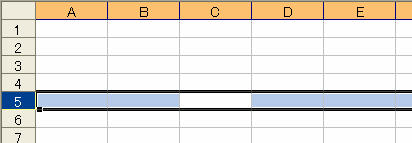
[Ctrl]+[Space]キーは、選択されているセル範囲の列全体を選択します。
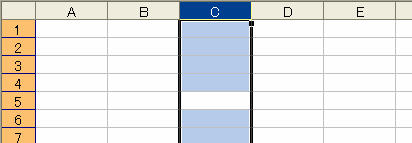 |
[Ctrl] +[Shift] + [*]キー、[Ctrl]+[A]キー
[Ctrl] +[Shift] + [*]キーは、選択されたセル領域の右または下に連続したセル領域がある場合、アクティブセル領域(アクティブセルを含み、空白の行と列で囲まれているセル領域)を選択します。
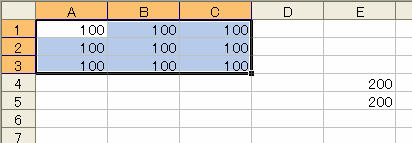
[Ctrl]+[A]キーは、選択されたセル領域の右または下に連続したセル領域がある場合、アクティブセル領域を選択します。それ以外の場合は、ワークシート全体を選択します。なお[Ctrl]+[A]キーを2回押すと、常にワークシート全体を選択します。 |
…以降、ショートカットキーを利用しよう2、に続きます。
|

